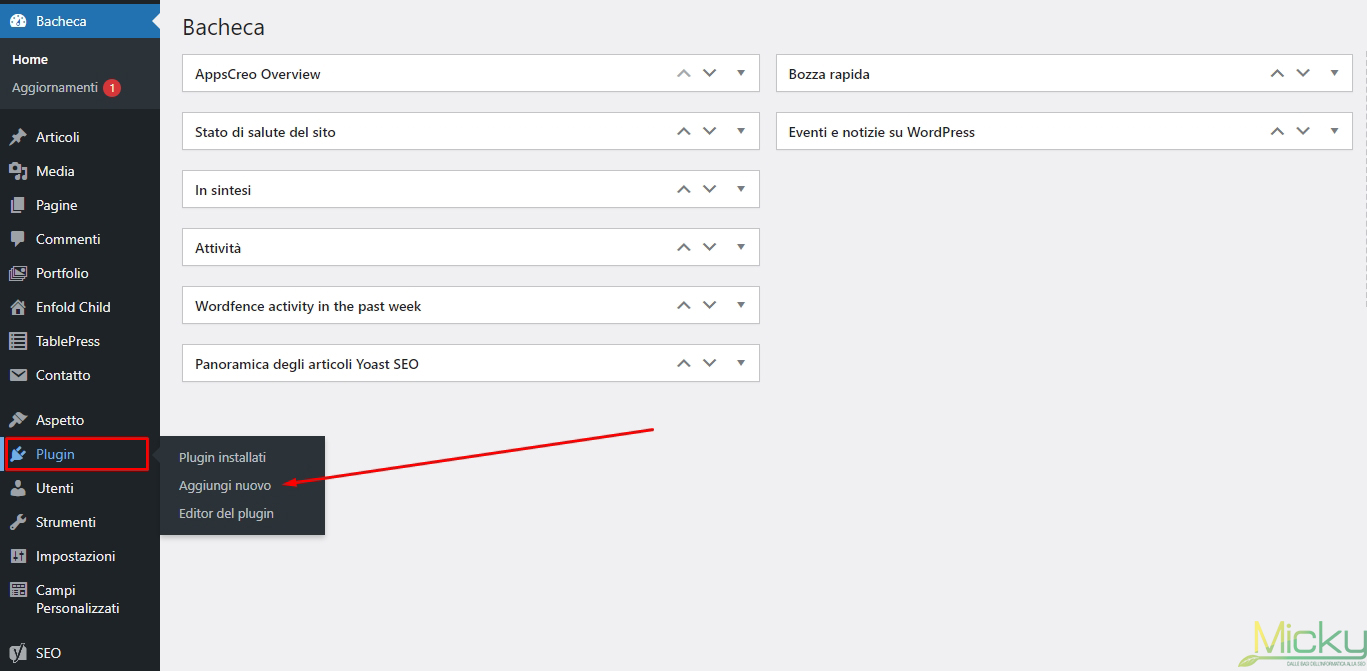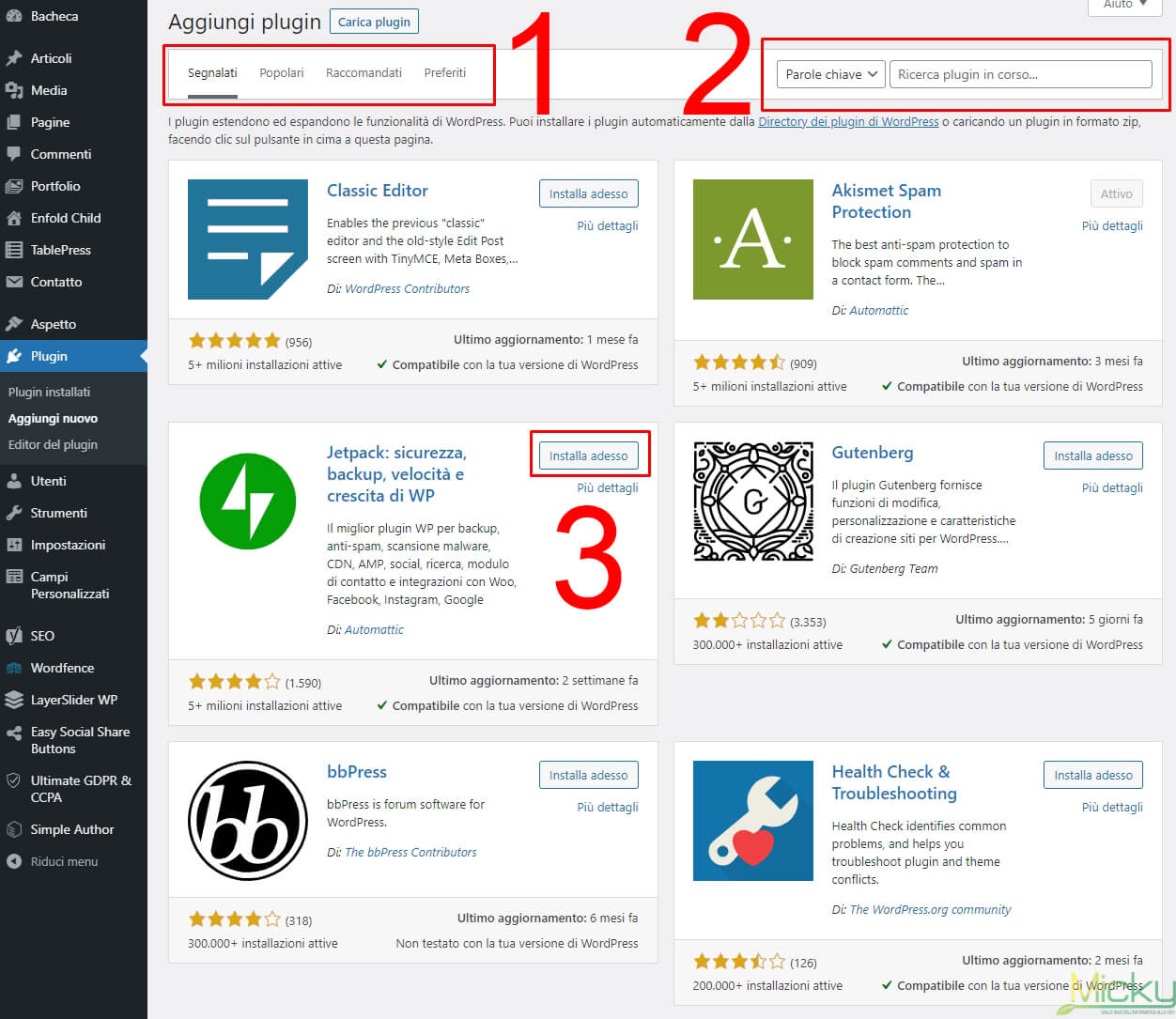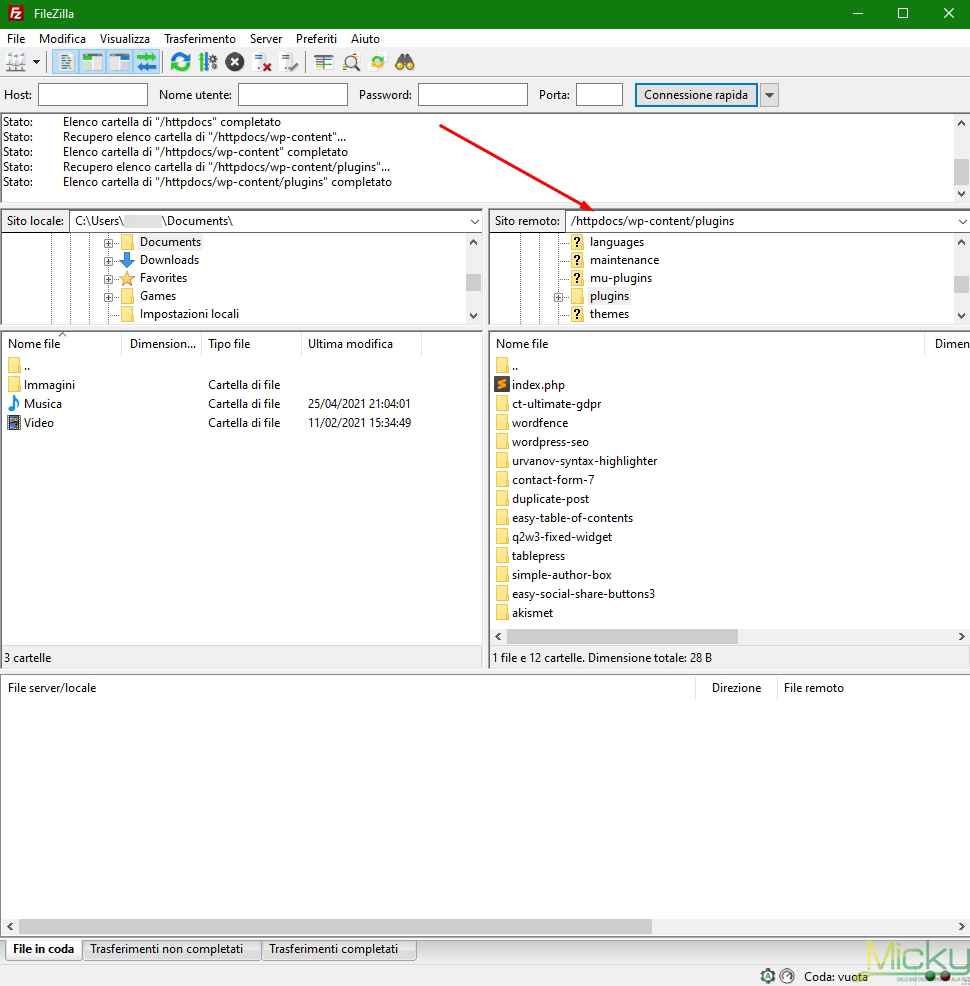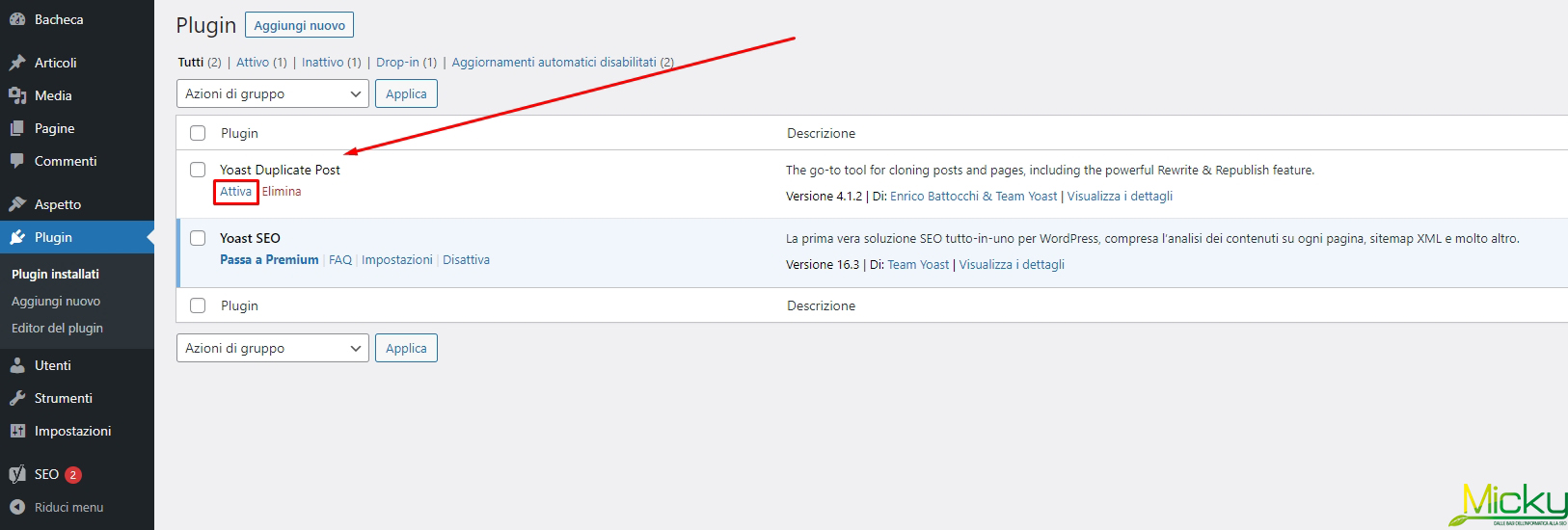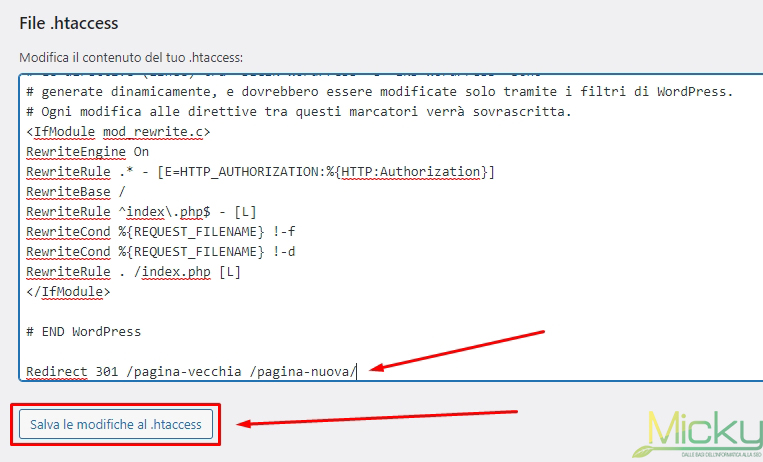Differenza tra bit e Byte, la lingua dell’informatica

In TV, nei social e sui giornali siamo bombardati dalle promozioni delle varie compagnie telefoniche che ci propinano costantemente valori e sigle che se non letti nella maniera corretta possono forviare il consumatore finale.
100 gigabit, 100 gigabyte o ancora 100 GigaBit o 100 GigaByte, ma qual è la differenza, come si scrivono correttamente questi dati e cosa vogliono dire?
Scopriamolo.
Per sapere bene cos’è il Gigabit e cos’è il GigaByte dobbiamo partire dal principio:
Cos’è il bit?
Il bit, acronimo di binary digit, è una cifra binaria ossia uno dei due valori 0 o 1 del sistema numerico binario; la sigla bit si scrive sempre minuscola.
Cos’è il Byte?
Il Byte è una serie o sequenza di 8 bit.
Il Byte si scrive sempre con la “B” maiuscola.
I multipli più famosi di bit e Byte
Adesso che abbiamo un’idea più precisa su questi due valori fondamentali dell’informatica, cerchiamo di avvicinarci ai multipli più famosi e di cui sentiamo sempre parlare.
Da sottolineare come i multipli del bit vengano utilizzati per indicare la velocità di trasmissione dei dati in informatica (bit/s o bit al secondo) mentre i Byte sono utilizzati come unità di grandezza di file e capacità di archiviazione o memoria (Ad esempio 1 GB di spazio disco o 1 GigaByte di memoria RAM).
Cos’è il kilobit e come si scrive?
Il chilobit indica mille bit e si scrive tutta minuscolo. La sua abbreviazione è kbit o kb scritto sempre minuscolo.
Cos’è il chiloByte e come si scrive?
Il chiloByte indica mille Byte e si scrive con la “c” minuscola e la “B” maiuscola. Abbreviato si usa invece la k di “kilo”, così: kB.
Chilobit su Internet
Il chilobit su internet veniva per esempio utilizzato per indicare le vecchie velocità dei modem per la connessione ad Internet. Sigle come 56 kbit/s o 56 kbps venivano utilizzati fino ad una ventina di anni fa proprio per indicare la velocità di trasmissione dei dati dei vecchi modem.
Hai bisogno di aiuto con WordPress? Scopri il servizio Manutenzione WordPress
chiloByte in informatica
Il chiloByte viene usato anche oggi in informatica per indicare dimensioni abbastanza piccole di file come ad esempio le immagini sul web. L’abbreviazione che di solito si usa è kB ma a volte viene erroneamente indicato con il simbolo KB.
Cos’è il Megabit e come si scrive?
Il Megabit rappresenta un milione di bit e si scrive con la “M” maiuscola mentre la “b” di bit minuscola. Abbreviato si scrive Mbit o Mb.
Cos’è il MegaByte e come si scrive?
Il MegaByte è un multiplo del Byte, si scrive con la “M” e “B” maiuscole e rappresenta un milione di Byte. Abbreviato si scrive MB.
Megabit su Internet
Quanto spesso sentiamo in tv e nei vari media parlare di Megabit? Molto e troppo spesso anche le stesse aziende lo scrivono in modo errato e con significati anche ambigui.
I dati su Internet o meglio, la velocità di trasmissione dei dati nelle telecomunicazioni si misura in bit al secondo abbreviato in bps (bit per secondo) o bit/s.
MegaByte in informatica
L’unità di misura dei MegaByte viene usata in informatica per indicare la quantità dei dati. Unità che viene utilizzata per quantificare la grandezza di un file e fino ad alcuni anni fa si utilizzava per la capienza di hard disk, chiavette USB e altri dispositivi di archiviazione di massa, sostituito per questione di grandezza dal GigaByte (vedi più in basso).
Cos’è il Gigabit e come si scrive?
Il Gigabit è un altro multiplo del bit, il Giga significa un miliardo, quindi un miliardo di bit. Anche in questo caso si scrive con la “G” maiuscola e il resto minuscolo.
Cos’è il GigaByte e come si scrive?
Il GigaByte è un altro multiplo del Byte, e la radice iniziale Giga significa un miliardo di Byte. La regola di scrittura è sempre la stessa: “G” di Giga maiuscola e “B” di Byte maiuscola. GigaByte.
Gigabit su Internet
La parola Gigabit si legge sempre più spesso sia su Internet che nei media tradizionali. Spesso però si fa confusione perché si parla solo di “Giga”, senza specificare se siano Bit o Byte. La differenza è ovviamente molto grossa perché nel primo caso parliamo di dati attraverso la rete, nel secondo invece parliamo di capacità di archiviazione o di GigaByte mensili per la navigazione da cellulare.
In questo caso è doveroso fare degli esempi:
- se parliamo di 2 GigaByte di dati di navigazione mensili, significa che possiamo navigare per questo valore. Calcolate che guardare un video su YouTube può prendere anche 500 MegaByte quindi un quarto della capacità totale di navigazione mensile;
- se parliamo di 1 Gigabit come velocità di trasmissione dati (come le pubblicità molto spesso) significa che possiamo scaricare dati fino a 125 MegaByte al secondo o MB/s.
Hai bisogno di aiuto con WordPress? Scopri il servizio Manutenzione WordPress
GigaByte in informatica
GigaByte viene utilizzato per indicare la capacità di archiviazione dei dispositivi come Hard Disk, Chiavette USB e altri dispositivi di archiviazione di massa più moderni. Ovviamente ci sono anche file grandi più GigaByte e di solito si parla di file video.
Cos’è il Terabit?
Altro multiplo del bit è il Terabit, che corrisponde a mille (1000) miliardi di bit o bilione di bit. Anche in questo caso si scrive con la “T” maiuscola e il resto minuscolo.
Cos’è il TeraByte?
Il TeraByte, altro multiplo del Byte, contiene mille miliardi di Byte o bilione di Byte. TeraByte si scrive di solito con la “T” e la “B” maiuscole.
Terabit su Internet
Parlando sempre in modo semplice, su Internet è ancora difficile trovare questo valore, anche se ci stiamo per arrivare. La trasmissione dei dati in informatica con valore di Terabit al secondo ancora non viene utilizzata molto, però probabilmente in un futuro non troppo lontano ne sentiremo parlare.
TeraByte in informatica
Sicuramente avrete sentito parlare invece del TeraByte soprattutto quando parliamo di capacità di archiviazione. Ormai gli hard disk per PC utilizzano capacità nell’ordine di 1 o 2 TB spazio o più, ossia rispettivamente di 1024 o 2048 GigaByte o GB.
Conclusioni
Come avete potuto vedere la differenza tra bit e Byte è veramente molto grossa e bisogna stare attenti alle campagne pubblicitarie che a volte fanno molta confusione nella nostra testa.
Se volete andare più nel concreto per capire ad esempio a quanto corrisponde un Megabit al secondo in termine di trasmissione dati, potete utilizzare il mio convertitore da Megabit a MegaByte al secondo.